Dependencias del despliegue de aplicaciones:
Esta característica usa múltiples opciones para su configuración y puesta en marcha. Estas opciones deben estar correctamente configuradas para que todo salga bien.
1. Punto de administración (Management point):
Es el punto de encuentro entre los clientes y el sitio al que pertenecen o están asignados. A través de las actualizaciones de las políticas los clientes mandan y obtienen información y datos de estos puntos de administración. Mediante las actualizaciones de las políticas los clientes pueden saber si tiene que instalar algún software o despliegue. Si un despliegue se hace bien el cliente mandará la información a los puntos de administración del sitio al que estén asignados.
2. Punto de distribución (Distribute point):
Es una función crucial a la hora de hacer despliegues. Es la localización donde se encuentra el contenido que se va a necesitar al realizar los despliegues. Si no está disponible el punto de distribución al realizar un despliegue los clientes no podrán instalarlo, por eso es de vital importancia que esté bien configurado. Los puntos de distribución para un sitio pueden ser únicos, o tener varios puntos de distribución incluidas estaciones de trabajo con Windows 7 o superior. Los puntos de distribución que no están en el mismo sitio que el sitio servidor son conocidos como puntos de distribución remotos (remote distribution point)
BITS en IIS debe está habilitado:
En versiones anteriores esto era opcional en los puntos de distribución, ahora Background Intelligent Transfer Service tiene que estar habilitado.
3. Configuraciones por defecto del Cliente:
Las configuraciones por defecto de los clientes se aplican en toda la jerarquía a todos los clientes. Es posible sobrescribir estas opciones de los clientes para sitios específicos o para sistemas a través de las Colecciones.
Esto nos permite tener escenarios como por ejemplo servidores y estaciones de trabajo con configuraciones del cliente totalmente distintas, evitando así tener que instalar varios sitios para llevar acabo este cometido.
Algunas de estas configuraciones de los clientes tienen un impacto directo en el despli8egue de aplicaciones:
- BITS: Es una opción de configuración de los clientes. Si los clientes están situados en enlaces con poco ancho de banda o conexiones lentas, es de vital importancia que esté habilitado para gestionar la transferencia de datos.
- Agente de máquina (Computer Agent): Estas configuraciones se aplican a todos los despliegues incluyendo las actualizaciones de software y los despliegues de sistemas operativos y permiten a los administradores controlar como se comportan los clientes.
- Reincio de Máquina (Computer Restart): Esta configuración se aplica a todos los despliegues incluyendo las actualizaciones de software y los despliegues de sistemas operativos y permiten a los administradores definir las opciones del reloj de cuenta atrás cuando una aplicación requiera reiniciar el PC.
- Software Deployment: En está opción de configuración del cliente solo tenemos que programar le revaluación de los despliegues.
- Afinidad de usuario y dispositivo: Se especifica las opciones que SCCM 2012 usará para intentar determinar si un usuario está validado en su dispositivo primario o en otro.
4. Propiedades de la distribución de Software:
Como se muestra en la imagen de más abajo las propiedades de la distribución de software se pueden ver desde el nodo “Administration”à “Site Configuration”à”Sites” y seleccionando el sitio servidor que contien el Punto de distribución, desde el Ribbon (menú superior) seleccionar “Configure Site Components”à”Software distribution components”
Los administradores pueden configurar las opciones que se muestran en la imagen superior como el número de paquetes que se pueden distribuir a la vez, el número de reintentos etc.
En la pestaña “Network Access Account” se configura cuando se quiere distribuir software en localizaciones de red distintas a las de donde está el punto de distribución. También para el acceso de clientes de grupos de trabajo o máquinas de otros dominios. Esta cuenta también se utiliza para la distribución de sistemas operativos.
5. Replicación SQL:
En versiones anteriores se usaba para mandar los datos entre sitios la comunicación estándar sitio a sitio. Esto se sigue utilizando ahora para mandar algunos datos, pero los datos de configuración como las configuraciones de despliegue de software son replicadas entre los sitios utilizando la replicación SQL.
6. Comunicaciones sitio a sitio:
El ámbito de este tipo de comunicaciones se ha limitado en esta nueva versión se SCCM. Está limitado al envío de datos como el contenido de de lso despliegues de aplicaciones.
7. Colecciones:
Las colecciones son el objetivo último del despliegue de aplicaciones, el uso apropiado de las colecciones tanto dinámicas como estáticas y la correcta replicación de los datos de las colecciones entre los sitios a través de la replicación SQL son fundamentales para que los despliegues se realicen de forma correcta.
8. Limites y grupos de límites:
Son mecanismos que los clientes usan para localizar los puntos de distribución disponibles para acceder al contenido. Hay que configurarlos correctamente para que el despliegue de aplicaciones tenga éxito.
Elementos del despliegue de Software:
Hay muchos componentes que intervienen en la configuración el despliegue de aplicaciones, algunos son específicos del despliegue de aplicaciones. Los más importantes son: Aplicaciones, Tipos de despliegue y Despliegues.
- Aplicaciones:
Los administradores construyen aplicaciones para describir el software que será desplegado. Especifican los detalles de la aplicación como el fabricante, soporte interno para la aplicación, información que aparecerá en el catálogo de software, detalles sobre como se comportará la aplicación, si hay versiones anteriores que hace….
- Tipos de Despliegues:
El acto de crear una aplicación por si misma no conlleva suficiente información para el despliegue. Esto se consigue mediante los tipos de despliegue que dan información adicional a la aplicación sobre como instalarse en diferentes escenarios. Una misma aplicación puede desplegarse a diferentes tipos de dispositivos o usuarios, así que los tipos de despliegue es donde le decimos a la aplicación que instalar o desinstalar. Los tipos de despliegue se realizan mediante el asistente de crear aplicaciones.
En la imagen anterior vimos la pestaña “Deployments Types” donde se ven los diferentes tipos para una aplicación.
La imagen siguiente muestra un ejemplo de tipo de despliegue:
- Despliegues:
Es el mecanismo que asocia las aplicaciones y los tipos de despliegues con las colecciones de dispositivos o usuarios para que el despliegue de una aplicación se realice de forma correcta. Los despliegues se crean seleccionando “Deploy” desde el Ribbon de una aplicación en particular en la consola.
El proceso del despliegue de aplicaciones:
Es similar al de versiones anteriores pero con diferencias significativas y opciones adicionales que no tenían las versiones precedentes. Antes las colecciones eran un requerimiento para el despliegue, se creaba el aviso o anuncio (advertisement) a una colección de sistemas que tenían unos criterios en la propia colección.
Ahora eso ha cambiado y se ha introducido el concepto de requerimientos, en los cuales es posible definir las reglas del despliegue dentro del propio despliegue, sin tener que crear colecciones específicas para ello. Además estas reglas se pueden guardar para utilizarse con otros despliegues.
El uso de los requerimientos es opcional pero son muy potentes, y aunque se puede seguir el modelo antiguo sin especificar requerimientos en el despliegue y crear colecciones específicas, te recomiendo que los utilices ya que verás toda su potencia y eficacia, así como el ahorro de tiempo y administración al no tener que crear colecciones especificas para cada despliegue.
Para ver el proceso del despliegue de aplicaciones vamos a seguir el laboratorio virtual de Microsoft siguiente: TechNet Virtual Lab: System Center 2012 Configuration Manager: Advanced Software Distribution
Una vez dentro ve al nodo “Application Manager”à”Applications”
Vamos a crear una aplicación nueva, cuando le demos a “Create Application” aparecerá un asistente que nos guiará paso a paso en el proceso.
En la pestaña de “General” hay dos opciones:
“Automatically Detect this Information Using Existing Content or Manually Define The Information”: Este es el mecanismo más rápadio para configurar una aplicación, lo que se realiza es obtener la información de la aplicación de forma automática, es muy efectivo si la aplicación está basada en un fichero .MSI.
“Manually specify the application information”: la entrada de datos se realiza de forma manual.
Nosotros vamos a elegir la forma automática, en “Type” seleccionamos la opción “Windows Installer (Native)”, en “Location” seleccionamos la ruta UNC del fichero .MSI y le damos a “Next”, una vez finaliza la importación de datos se verá una pantalla indicando que se ha realizado, pulsar en “Next” y aparcera el resumen de lo realizado.
Una vez realizada la importación de datos veremos la ventana del asistente “General Information”:
Información Requerida:
“Name” nombre de la aplicación creada.
“Installation Program” Linea de comandos del programa para iniciar la instalación del programa.
“Install Behavior”: Permite esta opción a los administradores especificar si la instalación es para Usuarios, para sistemas, las opciones son:
“install for user”
“install for System”
“install for System if resource is device”
“Other wise install as user”
Información Opcional:
“Administrators Comments”: Comentarios para describir a modo informativo la aplicación.
“Manufacturer”: Puedes especificar el fabricante.
“Software Version”: La versión de la aplicación.
“Optional Reference”: puedes poner por ejemplo una web de la información del producto.
“Administrative Categories”: Permite a los administradores agrupar las aplicaciones juntas por categorías. Se pueden especificar varias categorías. Hay dos tipos de categorías. “administrative” y “User”
Una vez introducida toda la información, pulsa en “Next” y verás la pantalla resumen sobre lo realizado en pantallas anteriores. Pulsa “Next” y la apicación será creada.
Si ves la consola podrás ver la aplicación creada.
En el próximo artículo a través de un ejemplo veremos entre otras cosas todas las opciones que tenemos disponibles una vez creada una aplicación. Crearemos tipos de despliegues y despliegues y veremos en detalle todas las opciones disponibles.
Artículos relacionados:







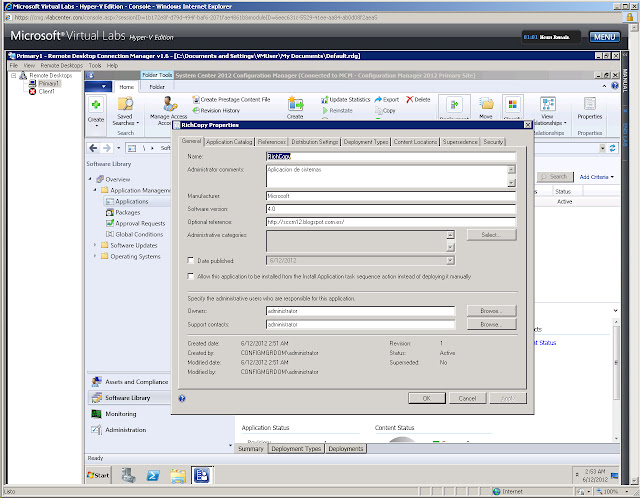






No hay comentarios:
Publicar un comentario